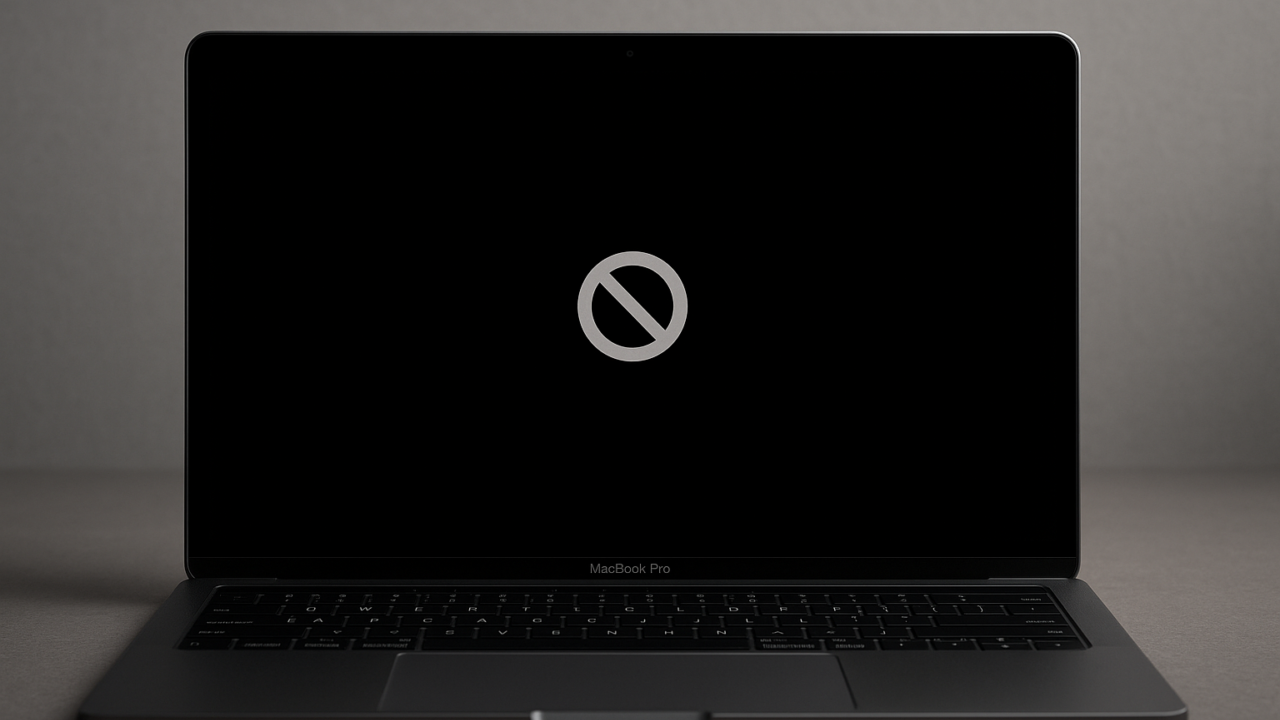以下のような症状が発生している場合、すでにMacが深刻なトラブルに見舞われている可能性があります。
- Macがまったく起動しない
- PRAM(NVRAM)クリアを行っても改善が見られない
- クリア後にむしろ状態が悪化し、画面が真っ暗なまま
これらの症状は単なる操作ミスではなく、深層に潜むハードウェア障害や設定異常が原因であるケースも多く見受けられます。
自己判断での対処が誤っていると、もともと復旧可能だったMacが、取り返しのつかない状態に陥るリスクも否めません。
本記事では、PRAMクリア後にMacが起動しなくなる原因と、再起動へ導くための正しい対処法について、専門的な視点から詳しく解説します。
もし今すぐに解決したい場合や、自力での対応に不安がある場合は、私たちが24時間365日無料で診断を行っております。安全な判断のためにも、ぜひ一度ご相談ください。
目次
PRAMクリア後にMacが起動しない原因
PRAMクリアは設定のリセットには有効ですが、トラブルが複雑な場合には無効なこともあります。以下に、考えられる代表的な原因を挙げます。
PRAMクリアが正しく実行できていない
PRAMクリアはキー操作のタイミングが非常に重要です。無線キーボードでは認識が遅れることがあり、リセットが正常に完了しない場合があります。
SMC設定異常やファームウェアパスワード
電源制御を担うSMCやファームウェアパスワードの設定ミスにより、正常な起動が阻害されるケースもあります。設定の見直しやリセットが必要です。
システムやハードウェアの深刻な障害
PRAMクリア後にMacが起動しないときの対処法
起動しない状態からの復旧には、手順を正確に実行することが不可欠です。ここでは状況別の対応方法を解説します。
PRAMクリアの正しい再実行手順
初回のPRAMクリアが不完全だった場合、正しい手順での再実行が必要です。特に無線キーボードを使用している場合、操作が反映されないことがあります。
操作ミスを防ぐため、確実に認識される有線キーボードで再試行してください。
- Macの電源を完全に切る
- 有線キーボードを接続する
- 電源を入れ、すぐに「Command + Option + P + R」を同時に押し続ける
- 2回目の起動音またはAppleロゴが2度表示されるまでキーを押し続ける
- キーを放し、Macの起動を確認する
SMCリセットの方法
SMC(システム管理コントローラー)の異常により電源関連のトラブルが発生している場合、PRAMクリアでは効果がありません。SMCリセットを行うことで改善が見込めます。
内蔵バッテリー搭載のMacBookにおけるリセット方法を紹介します。
- Macの電源を切る
- 「Shift + Control + Option」キーと電源ボタンを10秒間同時に押し続ける
- すべてのキーを放し、電源ボタンを押して起動する
その他の起動支援手順
Macが依然として起動しない場合、セーフモードやリカバリーモードなど複数の支援手段があります。これらはシステム診断や修復に有効です。
セーフモードで起動
基本機能のみで起動し、トラブルの切り分けに役立ちます。
- Macの電源を切る
- 電源を入れ、「shift」キーをすぐに押し続ける
- Appleロゴが表示されたらキーを放す
- ログイン後、自動的に検証と修復が行われる
リカバリーモードから修復
macOSの修復や再インストールを行うための専用モードです。
- Macの電源を切る
- 「Command + R」を押しながら電源を入れる
- リカバリーモードが起動したら「ディスクユーティリティ」を選択
- 起動ディスクを選んで「First Aid」を実行
ハードウェア診断の実行
物理的な故障が疑われる場合に実行します。
- Macの電源を切る
- 「D」キーを押しながら電源を入れる
- 画面の指示に従い診断を進める
- 結果に応じて適切な対応を行う
Macが起動しないトラブルを放置すると、データ消失のリスクが高まります。早めの対応が復旧の可否を大きく左右します。
当社デジタルデータリカバリーは、累計46万件以上の相談を受け、官公庁や法人1万社以上との取引実績もある信頼のデータ復旧専門業者です。
初期診断・お見積りは無料。24時間365日体制で、HDD・SSD・USB・RAIDなどあらゆるメディアのトラブルに対応可能。最短即日対応も可能です。
大切なデータを守るため、まずは無料の初期診断をご利用ください。
自力で対応できない場合はデータ復旧の専門業者に相談する

自力で対応できない場合や、機器が物理的に破損している場合、個人での修復は困難です。重要なデータが含まれている場合、データ復旧専門業者に依頼するのが最も安全です。
データ復旧業者では、問題の根本原因を特定し、安全にデータを回復する最善の方法を提案できます。デジタルデータリカバリーでは、相談から初期診断・お見積りまで24時間365日体制で無料でご案内しています。まずは復旧専門のアドバイザーへ相談することをおすすめします。
デジタルデータリカバリーの強み
 デジタルデータリカバリーは、「データ復旧専門業者として14年連続国内売上No.1」の実績を誇る信頼できる業者です。
デジタルデータリカバリーは、「データ復旧専門業者として14年連続国内売上No.1」の実績を誇る信頼できる業者です。
一部復旧を含む復旧件数の割合は91.5%(内、完全復旧57.8%。復旧件数割合=データ復旧件数/データ復旧ご依頼件数。2023年10月実績)を誇り、これまでに他社で復旧が難しいとされた機器についても、これまでに7,300件以上のご相談をいただいています。諦める前に、大切なデータを取り戻すチャンスをぜひデジタルデータリカバリーにお任せください。
初期診断・相談・見積まで無料で対応可能
初期診断とは、機器に発生した障害の原因を正確に特定し、復旧の可否や復旧方法を確認する工程です。デジタルデータリカバリーでは、経験豊富な技術者が「初期診断」を行い、内部の部品にダメージを与えることなく問題を見つけます。
データ障害のパターン15,000種類以上もありますが、「ご相談件数46万件超」(算出期間:2011年1月1日~)を持つ当社は、それぞれの障害原因をデータベースから即座に情報を引き出し、原因を正確に特定できる体制を整えています。
よくある質問
いえ、かかりません。当社では初期診断を無料で実施しています。お客様の機器に初期診断を行って初めて正確なデータ復旧の費用がわかりますので、故障状況を確認しお見積りをご提示するまで費用は頂いておりません。
※ご郵送で機器をお預けいただいたお客様のうち、チェック後にデータ復旧を実施しない場合のみ機器の返送費用をご負担頂いておりますのでご了承ください。
機器の状態によって故障の程度が異なりますので、復旧完了までにいただくお時間はお客様の機器お状態によって変動いたします。
弊社は、復旧完了までのスピードも強みの1つで、最短即日復旧・ご依頼の約8割を48時間以内に復旧完了などの実績が多数ございます。ご要望に合わせて柔軟に対応させていただきますので、ぜひご相談ください。
営業時間は以下の通りになっております。
365日24時間、年中無休でお電話でのご相談・復旧作業・ご納品・アフターサービスを行っています。お困りの際は是非ご相談ください。
電話受付:0:00~24:00 (24時間対応)
電話番号:0800-333-6302
来社受付:9:30~21:00
復旧できる可能性がございます。
弊社では他社で復旧不可となった機器から、データ復旧に成功した実績が多数ございます。 他社大手パソコンメーカーや同業他社とのパートナー提携により、パートナー側で直せない案件を数多くご依頼いただいており、様々な症例に対する経験を積んでおりますのでまずはご相談ください。
この記事を書いた人

デジタルデータリカバリー データ復旧エンジニア
累計相談件数46万件以上のデータ復旧サービス「デジタルデータリカバリー」において20年以上データ復旧を行う専門チーム。
HDD、SSD、NAS、USBメモリ、SDカード、スマートフォンなど、あらゆる機器からデータを取り出す国内トップクラスのエンジニアが在籍。その技術力は各方面で高く評価されており、在京キー局による取材実績も多数。2021年に東京都から復旧技術に関する経営革新優秀賞を受賞。